Cách xem YouTube ngoài màn hình giúp bạn có thể nghe nhạc YouTube tắt màn hình iOS 14, vừa xem YouTube vừa lướt web dễ dàng. Dưới đây là hướng dẫn chi tiết.
Xem nhanh cách kích hoạt PiP cho YouTube
Cách xem YouTube ngoài màn hình trên iOS 14
Để có thể xem YouTube ngoài màn hình trên iOS 14 bạn sẽ phải sử dụng shortcut trên iPhone có tên YouTube PiP, cách làm cụ thể như sau:
Bước 1: Vào Cài đặt > kéo xuống một chút tìm Phím tắt > bật tùy chọn Phím tắt chưa được tin cậy.
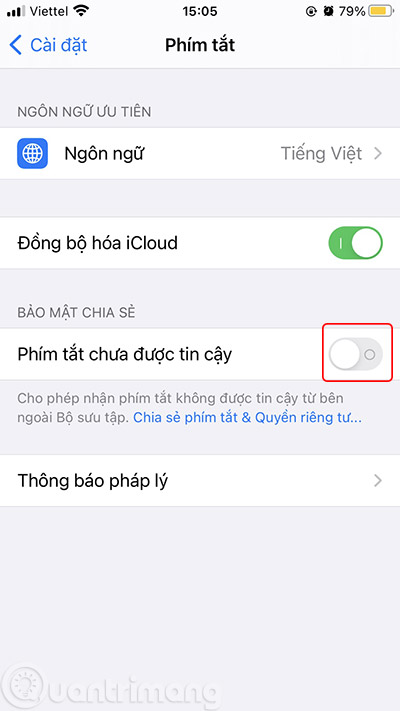
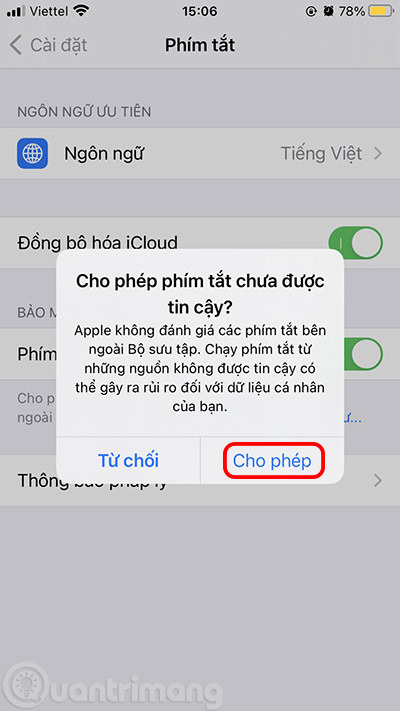
Lưu ý: Nếu bạn chưa dùng phím tắt nào bao giờ, tùy chọn này sẽ không bật được, bạn cần chọn một phím tắt bất kỳ, kích hoạt và dùng nó 1 lần, sau đó xóa đi, quay lại trang cài đặt phím tắt sẽ bật được.
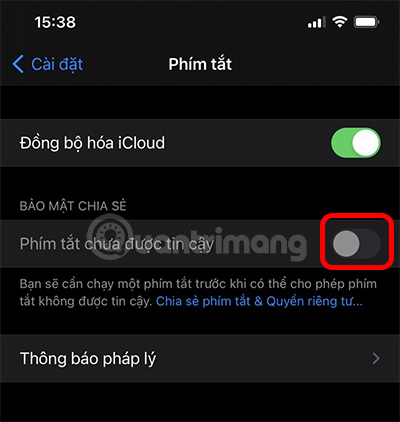
Bước 2: Tải Shortcut YouTube PiP (mở link bằng Safari) > nhấp vào Get Shortcut, kéo xuống dưới một chút bạn sẽ thấy tùy chọn Thêm phím tắt không được tin cậy, nhấp vào đó để cài đặt.
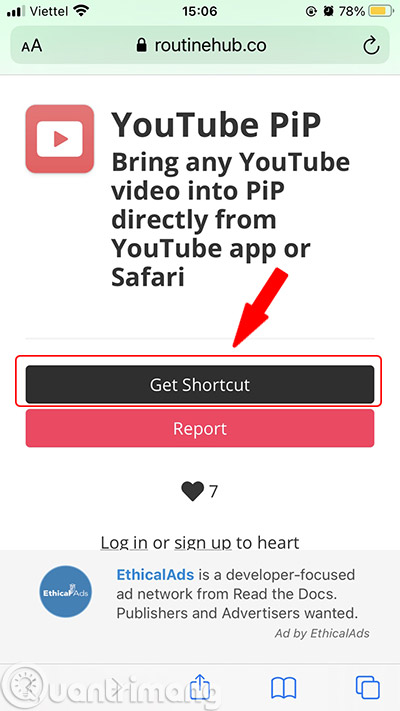
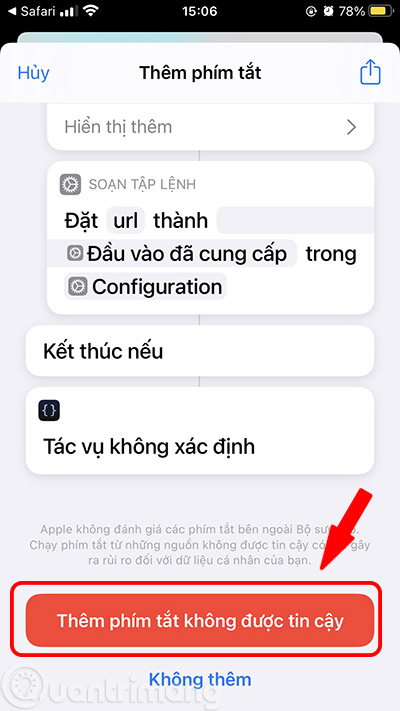
Bước 3: Giao diện Phím tắt mở ra, bạn nhấp vào dấu ... của phím tắt YouTube PiP để mở nó, kéo xuống dưới một chút và nhấp vào Xem trong App Store, rồi tải và cài đặt Scriptable.
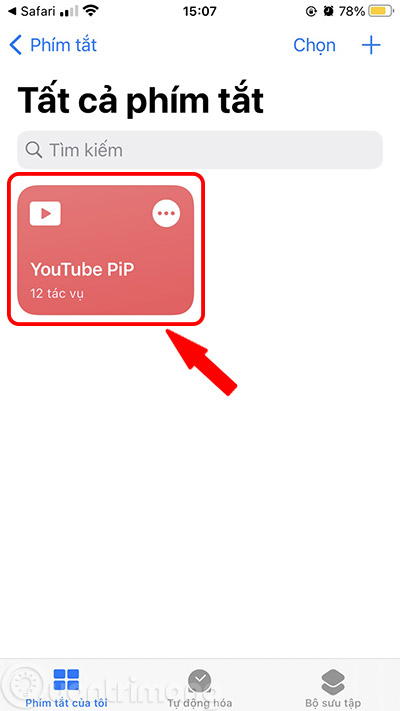
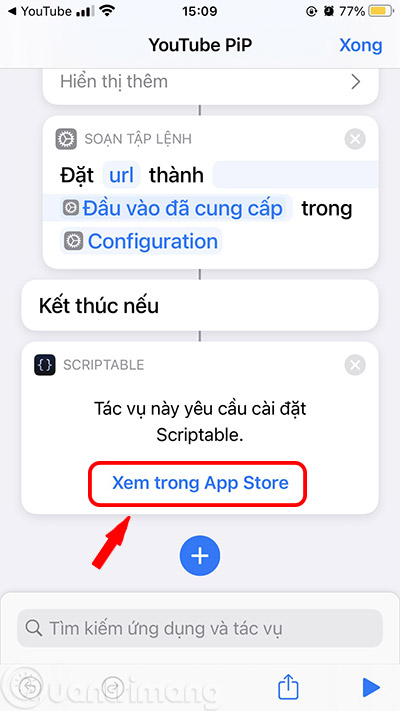
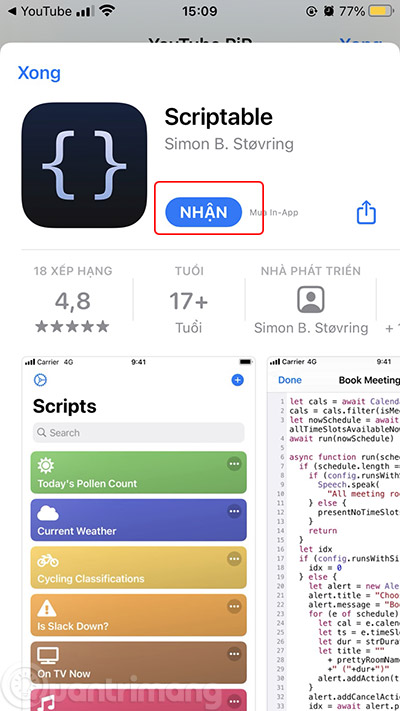
Bước 4: Mở app YouTube, mở video muốn xem ngoài màn hình, nhấp vào biểu tượng Chia sẻ > Thêm > chọn YouTube PiP > OK là được rồi nhé.
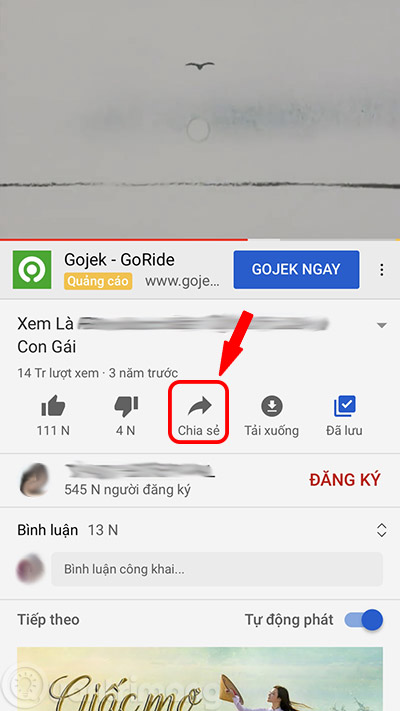
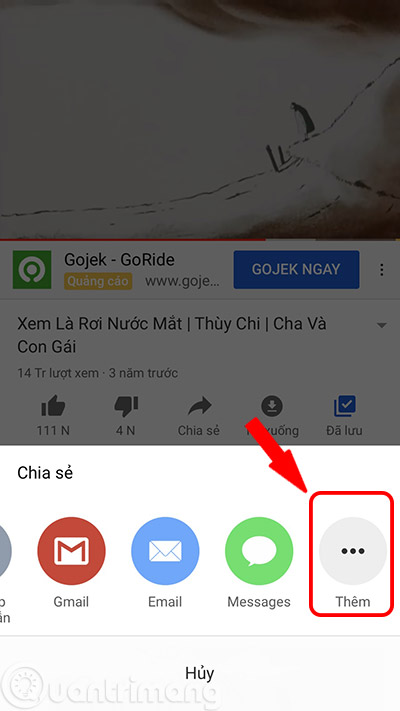
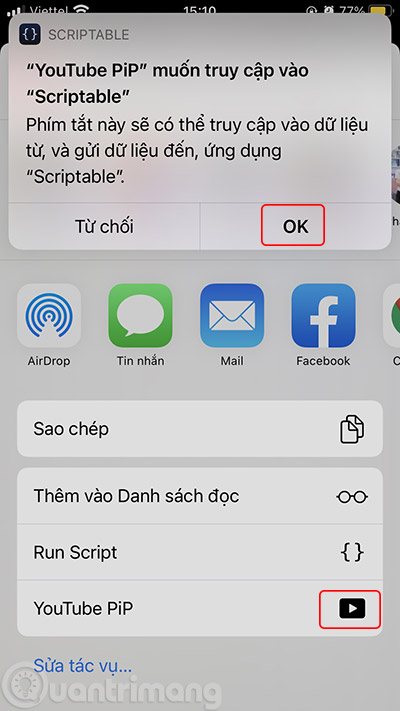
Bước 5: Rung đùi ngồi xem video YouTube và làm việc khác cùng lúc thôi.
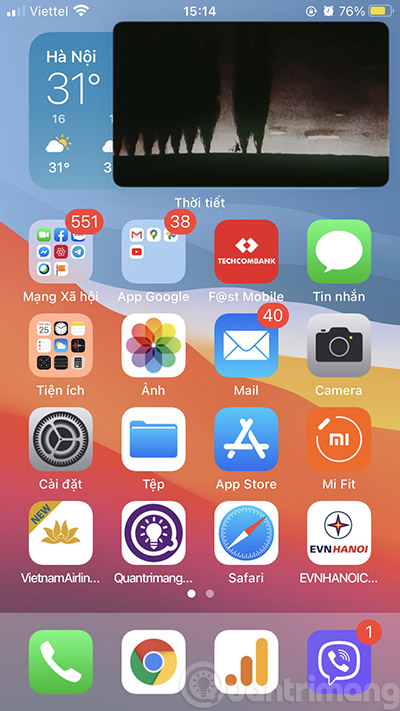
Video hướng dẫn vừa xem YouTube vừa lướt web trên iPhone iOS 14
Tính năng khác của YouTube PiP
Ngoài khả năng cho bạn xem video YouTube ngoài màn hình như trên, YouTube PiP còn có thể kiểm soát tốc độ phát video, tua video, hỗ trợ chế độ darkmode.
Đặc biệt nếu thích nghe nhạc từ YouTube khi khóa màn hình điện thoại, bạn sẽ càng thích YouTube PiP hơn. Chỉ cần bật video trong PiP, sau đó tắt màn hình điện thoại, bài nhạc của bạn vẫn được phát trên màn hình khóa, có cả nút điều chỉnh âm lượng rất tiện lợi.
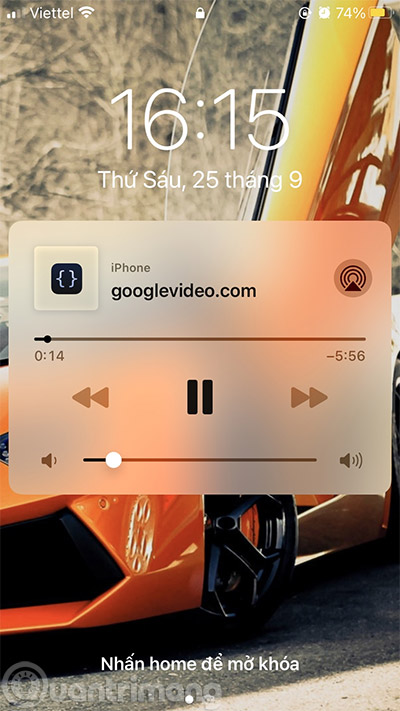
Picture in Picture là tính năng không còn xa lạ với đa số người dùng Android, họ đã được trải nghiệm tiện ích mà tính năng này mang lại trong một thời gian dài, nhưng người dùng iOS thì mới được cập nhật tính năng này trong phiên bản iOS 14.
Picture in Picture hay Hình trong hình, viết tắt là PiP được bật mặc định với hầu hết các ứng dụng video, trang web có video, nhưng YouTube lại là ngoại lệ.
Trong phiên bản iOS 14 beta, và thậm chí khi iOS 14 ra mắt chính thức được vài ngày, người dùng vẫn có thể sử dụng PiP bình thường. Sau đó, YouTube đã chặn PiP trên app YouTube và cả trên các trình duyệt web di động nếu đang mở YouTube.
Ban đầu, bạn có thể dùng cách Yêu cầu trang web trên máy tính khi mở YouTube bằng trình duyệt mobile trên iPhone để kích hoạt PiP cho YouTube, tuy nhiên cách này cũng nhanh chóng bị vô hiệu hóa.
Trên đây là cách dùng YouTube PiP để mở YouTube ở chế độ Picture in Picture, tuy phức tạp hơn một chút nhưng khá ổn định. Nếu bạn biết cách làm nào đơn giản hơn, hãy chia sẻ với mình và các bạn đọc khác bằng cách bình luận bên dưới bài viết nhé.
 Công nghệ
Công nghệ  AI
AI  Windows
Windows  iPhone
iPhone  Android
Android  Học IT
Học IT  Download
Download  Tiện ích
Tiện ích  Khoa học
Khoa học  Game
Game  Làng CN
Làng CN  Ứng dụng
Ứng dụng 





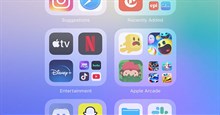











 Linux
Linux  Đồng hồ thông minh
Đồng hồ thông minh  macOS
macOS  Chụp ảnh - Quay phim
Chụp ảnh - Quay phim  Thủ thuật SEO
Thủ thuật SEO  Phần cứng
Phần cứng  Kiến thức cơ bản
Kiến thức cơ bản  Lập trình
Lập trình  Dịch vụ công trực tuyến
Dịch vụ công trực tuyến  Dịch vụ nhà mạng
Dịch vụ nhà mạng  Quiz công nghệ
Quiz công nghệ  Microsoft Word 2016
Microsoft Word 2016  Microsoft Word 2013
Microsoft Word 2013  Microsoft Word 2007
Microsoft Word 2007  Microsoft Excel 2019
Microsoft Excel 2019  Microsoft Excel 2016
Microsoft Excel 2016  Microsoft PowerPoint 2019
Microsoft PowerPoint 2019  Google Sheets
Google Sheets  Học Photoshop
Học Photoshop  Lập trình Scratch
Lập trình Scratch  Bootstrap
Bootstrap  Năng suất
Năng suất  Game - Trò chơi
Game - Trò chơi  Hệ thống
Hệ thống  Thiết kế & Đồ họa
Thiết kế & Đồ họa  Internet
Internet  Bảo mật, Antivirus
Bảo mật, Antivirus  Doanh nghiệp
Doanh nghiệp  Ảnh & Video
Ảnh & Video  Giải trí & Âm nhạc
Giải trí & Âm nhạc  Mạng xã hội
Mạng xã hội  Lập trình
Lập trình  Giáo dục - Học tập
Giáo dục - Học tập  Lối sống
Lối sống  Tài chính & Mua sắm
Tài chính & Mua sắm  AI Trí tuệ nhân tạo
AI Trí tuệ nhân tạo  ChatGPT
ChatGPT  Gemini
Gemini  Điện máy
Điện máy  Tivi
Tivi  Tủ lạnh
Tủ lạnh  Điều hòa
Điều hòa  Máy giặt
Máy giặt  Cuộc sống
Cuộc sống  TOP
TOP  Kỹ năng
Kỹ năng  Món ngon mỗi ngày
Món ngon mỗi ngày  Nuôi dạy con
Nuôi dạy con  Mẹo vặt
Mẹo vặt  Phim ảnh, Truyện
Phim ảnh, Truyện  Làm đẹp
Làm đẹp  DIY - Handmade
DIY - Handmade  Du lịch
Du lịch  Quà tặng
Quà tặng  Giải trí
Giải trí  Là gì?
Là gì?  Nhà đẹp
Nhà đẹp  Giáng sinh - Noel
Giáng sinh - Noel  Hướng dẫn
Hướng dẫn  Ô tô, Xe máy
Ô tô, Xe máy  Tấn công mạng
Tấn công mạng  Chuyện công nghệ
Chuyện công nghệ  Công nghệ mới
Công nghệ mới  Trí tuệ Thiên tài
Trí tuệ Thiên tài